Wil je een goedbetaalde baan binnenhalen? Misschien de interne communicatie van uw bedrijf versterken? Of iets heel anders? Door je boodschap uit te rollen in de vorm van een video, maak je niet alleen een goede indruk, maar maak je ook meer kans om je doelen te bereiken.
Dit betekent dat als u uw droombaan wilt binnenhalen, u een goede indruk kunt maken bij de recruiter(s) door uw video-CV via e-mail uit te rollen. Of als u een bericht aan uw team wilt overbrengen, hoeft u niet echt een heel lange e-mail in te typen. In plaats daarvan kun je je bericht opschrijven, op de opnameknop drukken, je video snel bewerken en uitrollen via e-mail.
Zo simpel is het!
Al jaren gebruiken we onze toetsenborden om onze boodschap over te brengen. Maar het enige probleem met tekst is:mensen houden er niet echt van om tekst te lezen. Dus als je een lang, op tekst gebaseerd CV uitrolt, is de kans groot dat de recruiter(s) het niet zullen lezen. Maar alleen als je dit op tekst gebaseerde cv vervangt door video, vergroot je de kans dat je de aandacht van de recruiter trekt.
De reden waarom video werkt, is dat 90% van de informatie die onze hersenen verwerken visueel is, wat betekent dat onze hersenen zijn geprogrammeerd om visuele informatie leuk te vinden/lief te hebben.
MAAR!
Waarom zou u geen video als e-mailbijlage of Google Drive-links verzenden?
Hoewel het uitrollen van een video-cv via e-mail u kan helpen uw gewenste doel snel te bereiken, is de kans dat de ontvanger(s) de video downloaden op hun apparaat(en) vrij klein. Recruiters ontvangen meestal tientallen sollicitaties die ze moeten verwerken - en als ze vinden dat je video-cv als downloadbaar bestand is bijgevoegd, markeren ze je sollicitatie als afgewezen. Dat komt omdat het downloaden en bekijken van een video-cv gewoon te veel werk is.
Tegelijkertijd is het belangrijk op te merken dat de maximale grootte van bijlagen in Gmail 25 MB is. Als u iets groters probeert te uploaden, uploadt het platform de inhoud automatisch naar uw Google Drive en voegt er een link naar toe aan uw e-mail. Deze link verschijnt zonder thumbnail, wat kan resulteren in een lage klikfrequentie.
Met BIGVU kunt u niet alleen snel video's opnemen en bewerken, maar u kunt ze ook hosten op BIGVU-videopagina's. Deze videopagina's kunnen eenvoudig via e-mail worden gedeeld met hun respectieve aangepaste miniaturen die er als volgt uitzien:
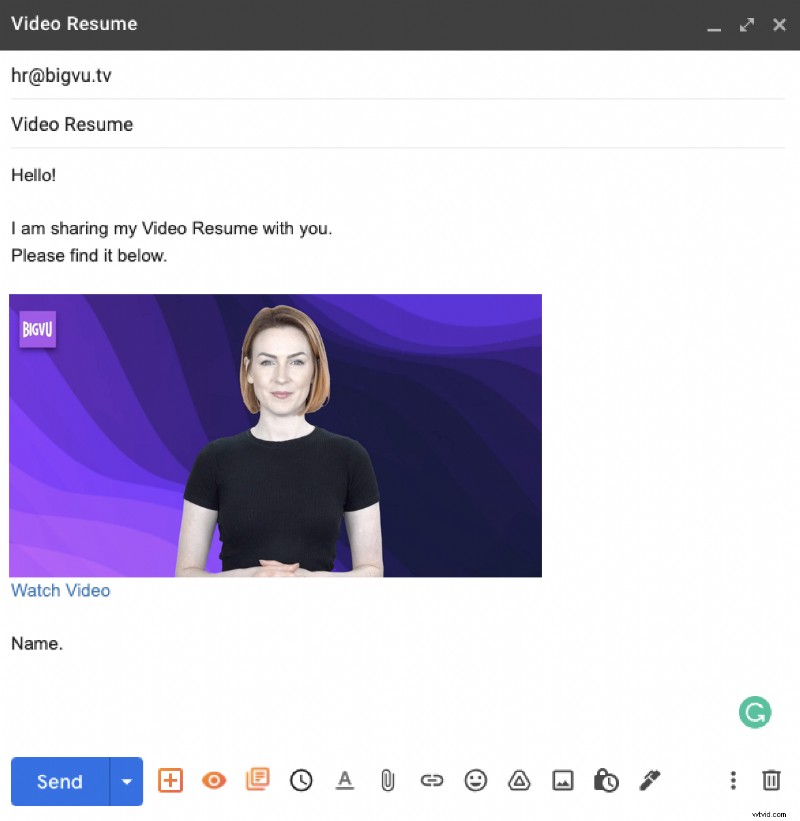
En het mooiste is:u kunt aangepaste CTA's aan deze videopagina's toevoegen, waardoor de kans groter wordt dat de ontvangers de gewenste actie ondernemen.
Wil je dat recruiters een gesprek met je inplannen? U kunt een aangepaste CTA zoals "Plan een interview" toevoegen aan de BIGVU-videopagina die uw video-cv bevat.
Welke actie u ook wilt dat uw publiek onderneemt, u kunt hiervoor aangepaste CTA's toevoegen.
Zo simpel is het!
Dat gezegd hebbende, laten we u zien hoe u een video-e-mail kunt verzenden met BIGVU.
Hoe stuur ik een video via e-mail met BIGVU?
Volg deze exacte stappen om een video via e-mail te verzenden met BIGVU:
- Een video opnemen en bewerken
- Host de video op de BIGVU-videopagina
- Deel het via e-mail
Een video opnemen en bewerken
Bij het starten van de BIGVU mobiele applicatie is de eerste stap in het proces het aanmaken van een project.
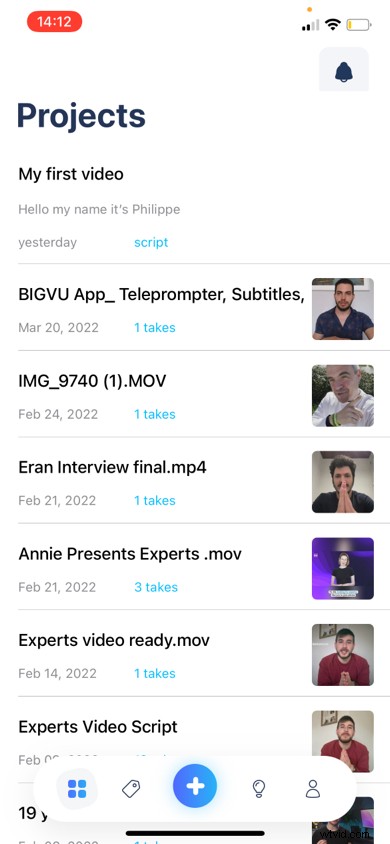
Tik op de knop "+" om een project aan te maken. Zodra je dat doet, zie je drie opties:
- Script – U kunt een script opnemen voordat u de video opneemt. Dit videoscript verschijnt voor je terwijl je de video opneemt, zodat je je boodschap duidelijk kunt overbrengen en fouten kunt voorkomen.
- Importeren – U kunt een video van uw apparaat importeren.
- Opnemen – U kunt een video opnemen vanuit de BIGVU-applicatie.
U kunt één van de drie opties kiezen. Om je te helpen de kracht van BIGVU beter te begrijpen, maak ik een script en neem ik een video op.
Dus hier selecteren we 'Script'.
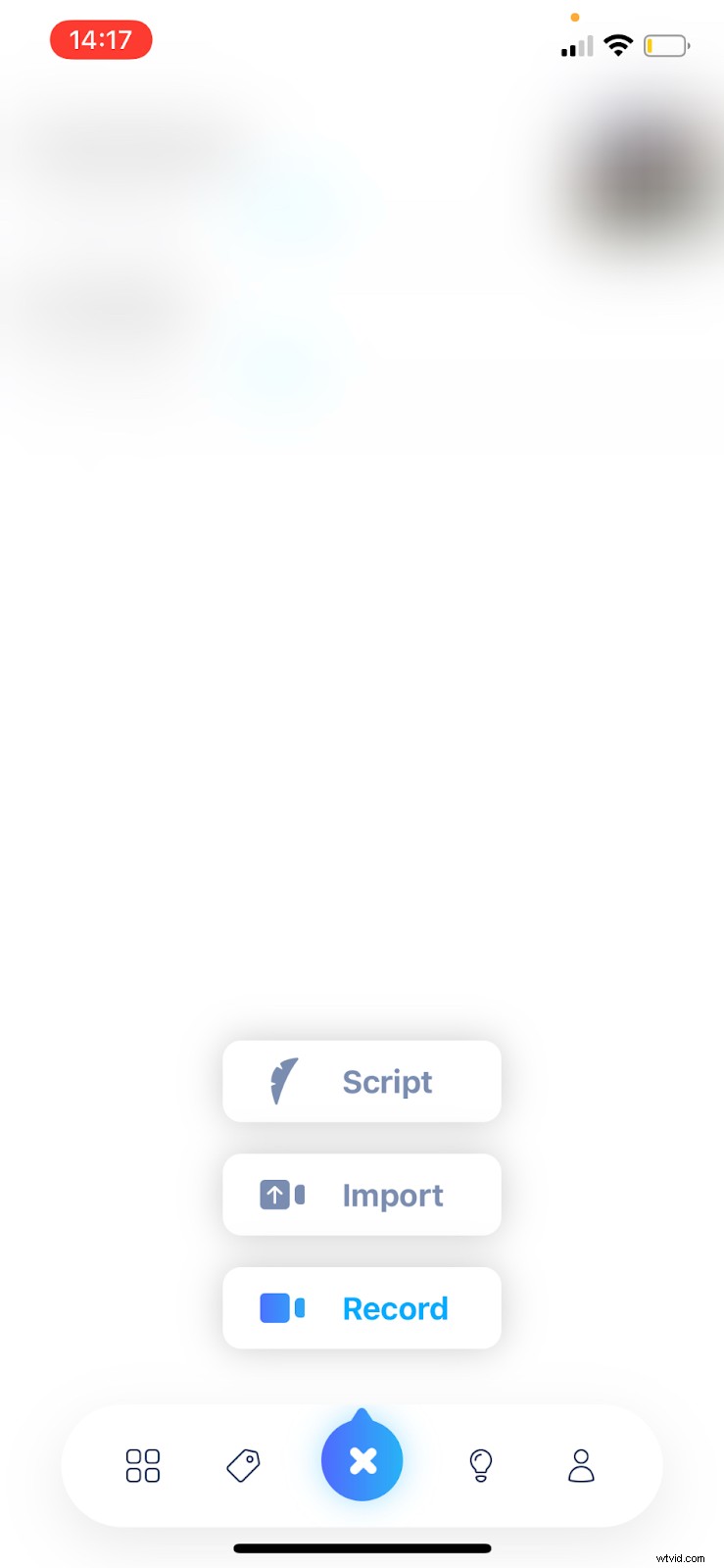
Nu moet u uw projecttitel toevoegen. Laten we iets toevoegen als 'Video hervatten'. Wanneer je de titel hebt toegevoegd, kun je je script er net onder typen onder "Schrijf hier je script".
Laat me toevoegen “Hé! Dit is mijn video-cv.”
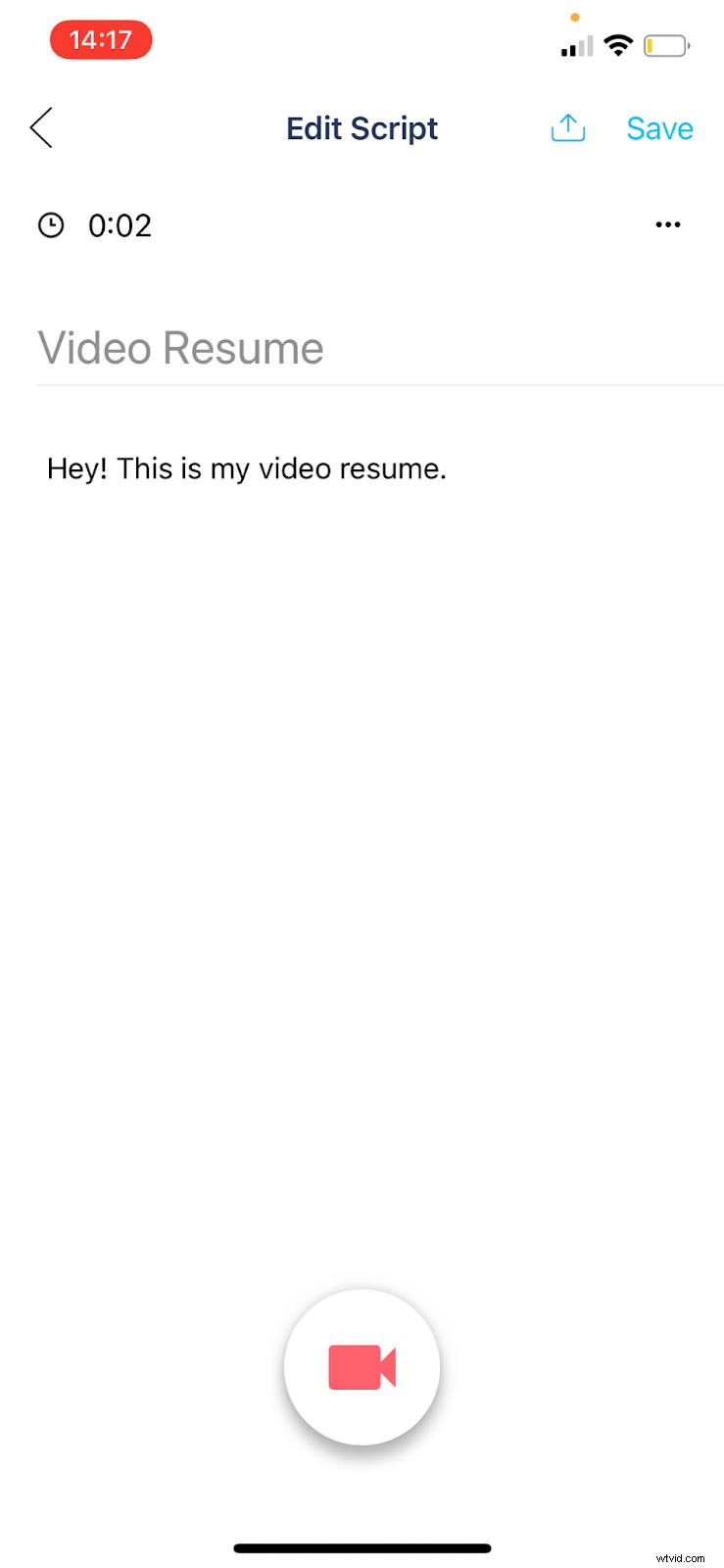
Als je klaar bent met het typen van je script, druk je onderaan op de opnameknop. De applicatie start uw camera en van daaruit kunt u uw video opnemen en tegelijkertijd aanpassingen maken zoals:
- Formaat wijzigen
- Lettertype
- Snelheid
- Startpunt
- Blootstelling
Druk op de opnameknop, neem je video op en zodra je klaar bent met het opnemen van de inhoud, druk je op de knop Stop. Nu kunt u de video bewerken om deze te verfijnen. En als je klaar bent met de bewerkingen, klik je op de knop "Uploaden".
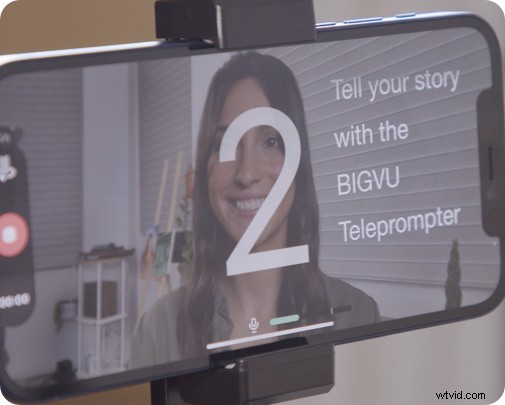
Zodra de video is geüpload en verwerkt, is het tijd om deze op een BIGVU-videopagina te hosten.
Host de video op de BIGVU-videopagina
De volgende stap is om dit project te hosten op de BIGVU-videopagina. U kunt dit doen door naar het project te gaan, op de video te klikken die u via e-mail wilt uitrollen en een BIGVU-videobestemmingspagina te maken.
Dus hier klikken we op ons project "Video hervatten" en selecteren we de video. Zodra je dat doet, krijg je tal van opties zoals:
- Nieuwe versie
- Script &titel
- Video-bestemmingspagina maken
- Toevoegen aan verzameling
- Delen
- En meer!
Selecteer 'Videobestemmingspagina maken'.
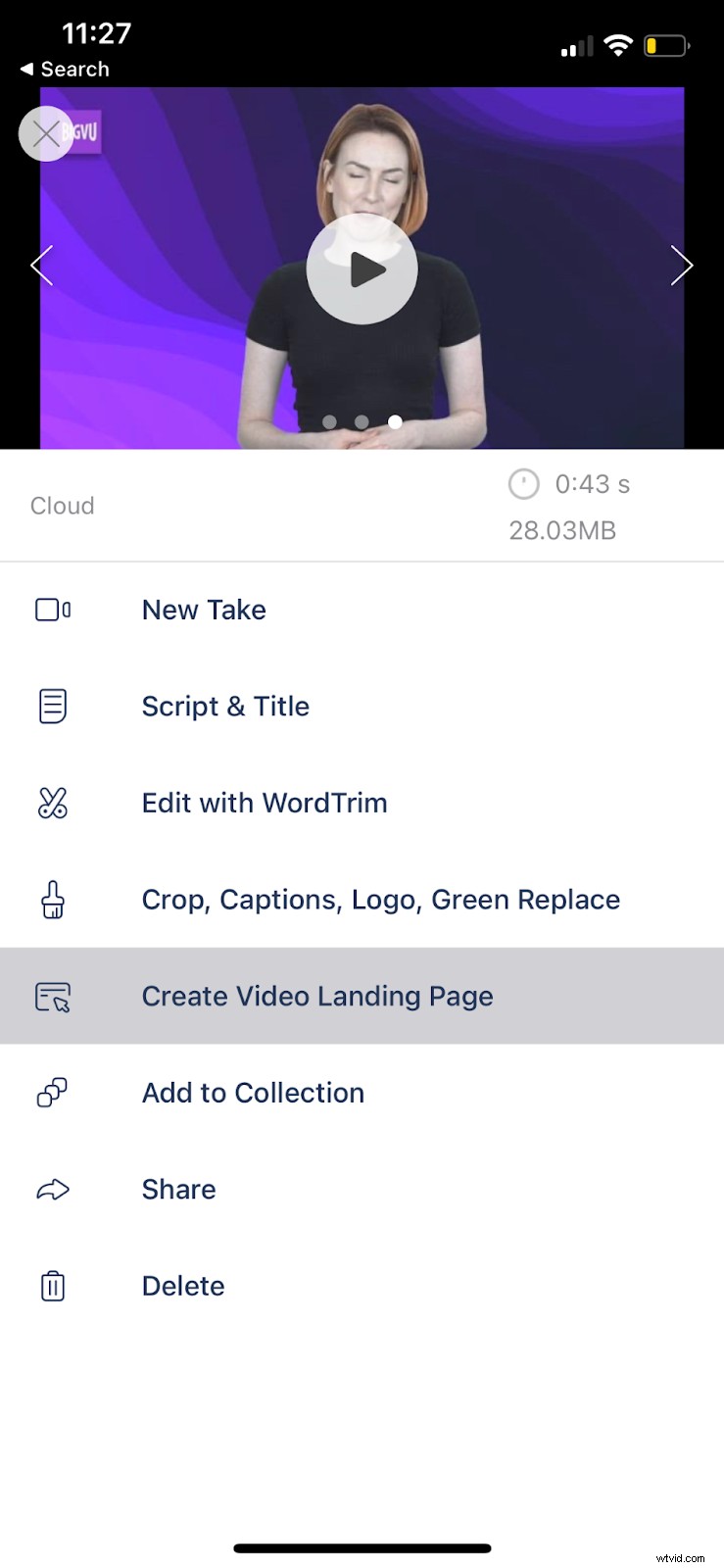
Vanaf hier kunt u de:
- Paginakop
- Paginatekst (als u er een wilt toevoegen)
Als u klaar bent, drukt u op de knop "Publiceren".
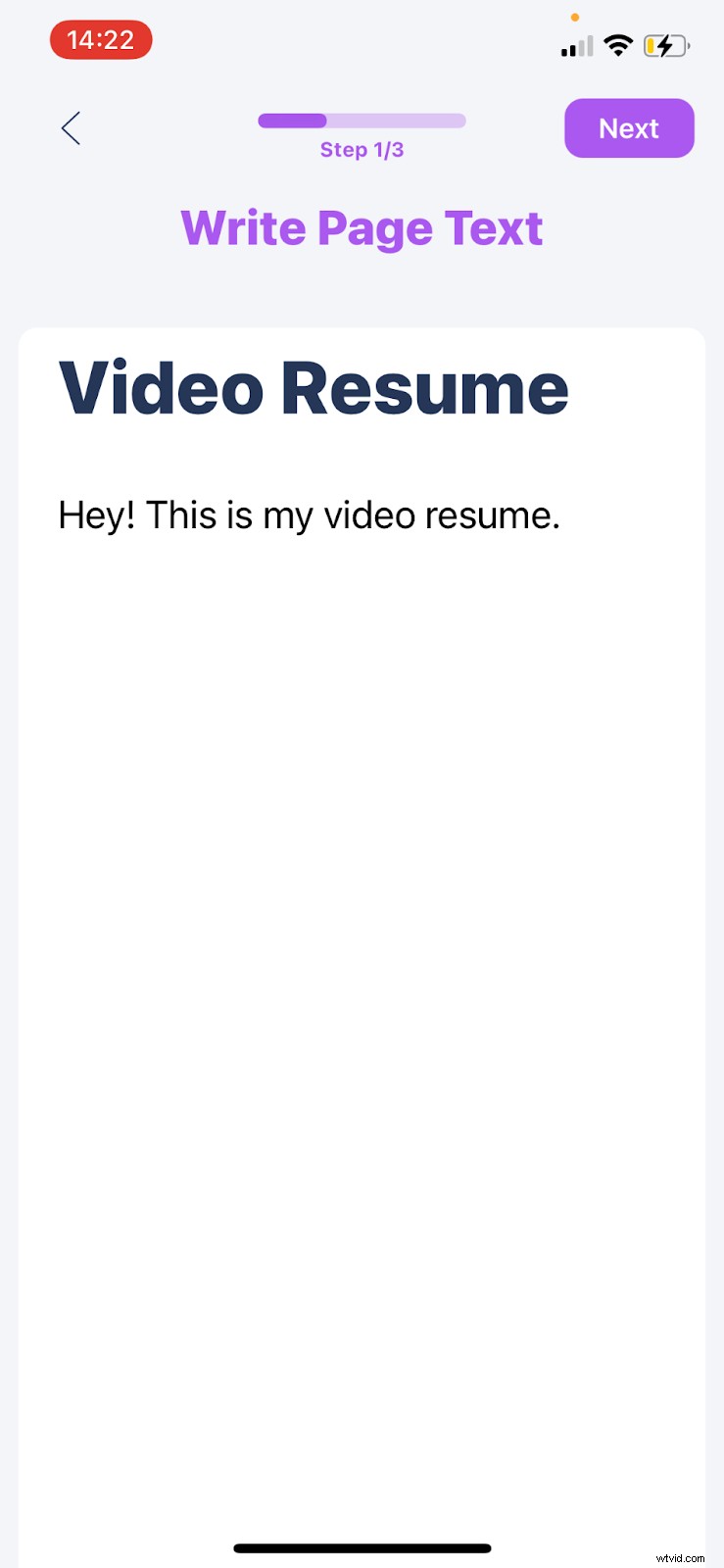
Laten we nu kijken hoe u deze video-bestemmingspagina kunt delen via e-mail.
Deel het via e-mail
Start de e-mailservice die u gebruikt, of het nu Gmail of Outlook is. Nu wil ik deze videopagina graag delen met [email protected].
Dus, hier is mijn bericht voordat ik mijn video-cv eraan toevoeg:
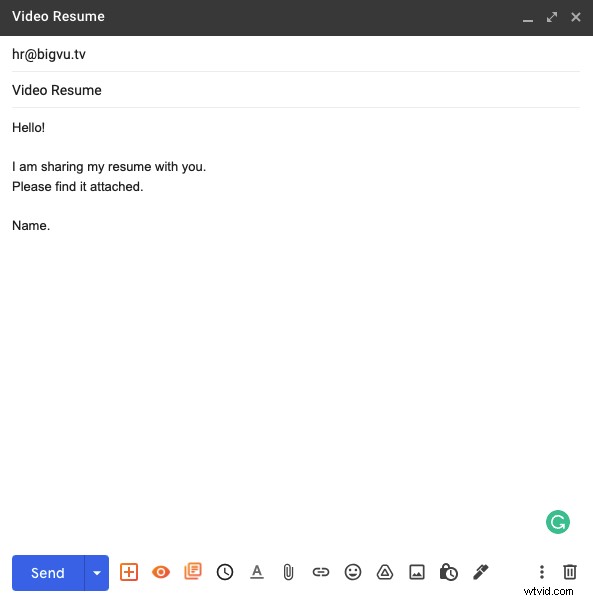
Wat ik nu ga doen, is naar Projecten gaan en de link naar mijn videopagina kopiëren. Als je klaar bent met kopiëren, kun je het als volgt in je e-mail plakken:
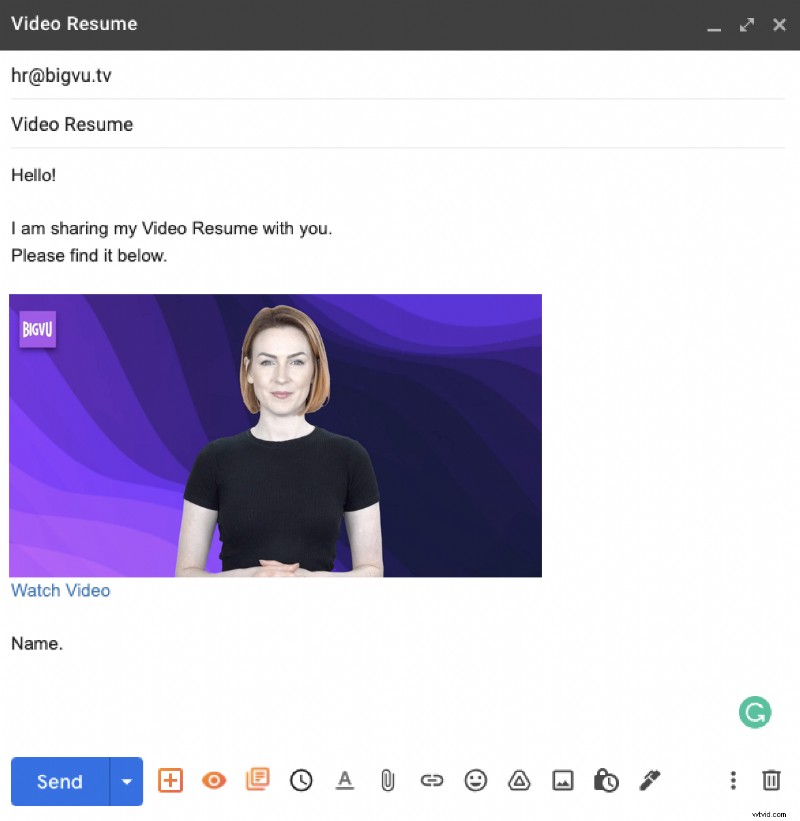
Door te klikken op 'Video bekijken', de ontvanger(s) worden doorgestuurd naar de landingspagina. Zodra u klaar bent met het opstellen van uw bericht en het toevoegen van de BIGVU-miniatuur van de bestemmingspagina van de video aan uw e-mail, klikt u op "VERZENDEN".
En zo kun je met BIGVU een video via e-mail verzenden.
Ziet er veelbelovend uit, nietwaar?
Nou, dat is het zeker met BIGVU - uw alles-in-één platform voor het opnemen en bewerken van video's.
Waar wacht je nog op?
Probeer BIGVU vandaag nog!
